De fleste smartphones leveres med biometrisk beskyttelse for at forhindre uautoriseret adgang. For iPhone-brugere fungerer Face ID-beskyttelse også med notifikationer på låseskærmen. Det betyder, at beskedindholdet først låses op, når Face ID-godkendelse er gennemført. Samsung har implementeret et lignende trick i One UI på Galaxy-telefoner. Her er, hvordan du skjuler beskedindholdet på låseskærmen på Samsung Galaxy-telefoner.
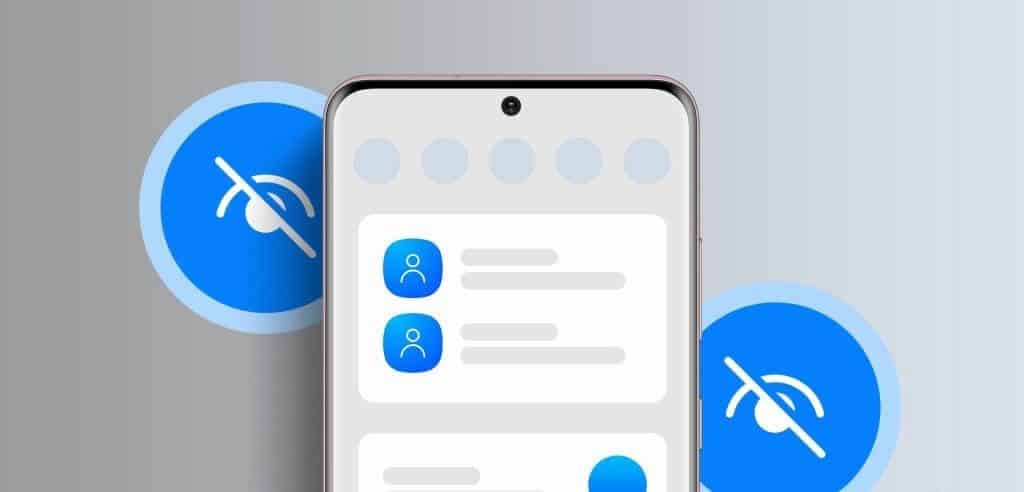
Med standardindstillingerne kan alle, der har adgang til din telefon, se e-mails og modtagne beskeder. Du kan skjule lydløse samtaler og notifikationer, men implementeringen er ikke så fejlfri som i iOS. Samsungs One UI viser dog kun beskedindhold, når du låser telefonen op med dit ansigt. Lad os se det i aktion.
Opsætning af Face ID-beskyttelse på Galaxy-telefoner
Samsung Galaxy-telefoner leveres med Face ID og fingeraftryksgodkendelse. De fleste brugere konfigurerer dog fingeraftryksbiometri for nemheds skyld. Følg nedenstående trin for at konfigurere Face Unlock.
Trin 1: Åben Indstillinger på din Samsung Galaxy-telefon.
Trin 2: Rul til Sikkerhed og privatliv.
Trin 3: Find Biometri. Tryk på Ansigtsgenkendelse. Gå ind personligt identifikations nummer for at din enhed kan fuldføre godkendelsen.
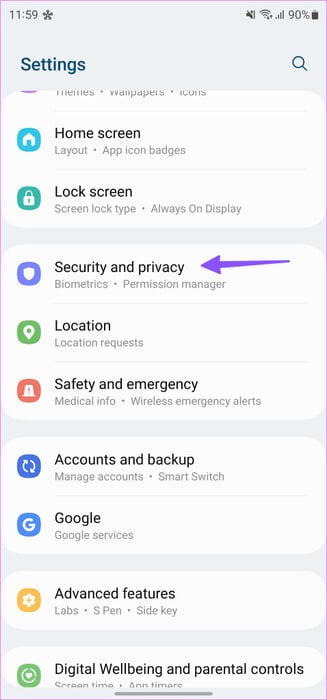
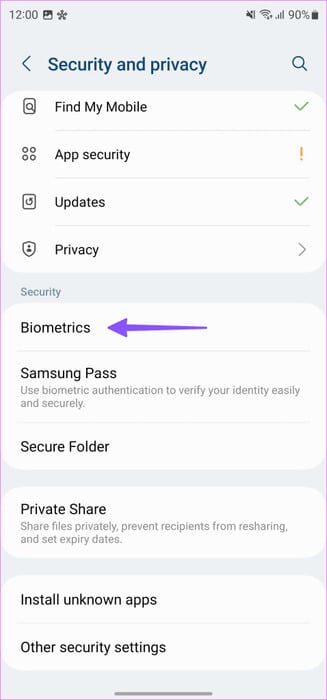
Trin 4: Klik på ansigtsgenkendelse Følg instruktionerne på skærmen for at fuldføre opsætningen.
Trin 5: Aktiver ansigtslås og bliv på låseskærmen, indtil swipe er slået til/fra.
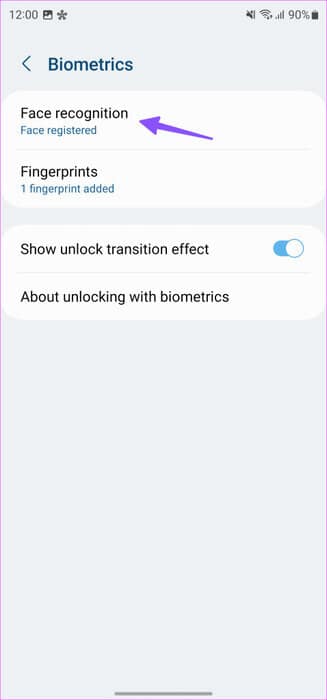
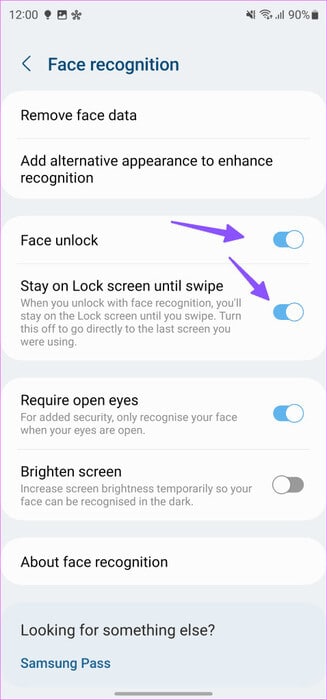
Din Samsung Galaxy-telefon er nu beskyttet med ansigtslås, en fingeraftryksscanner og en pinkode. Du skal justere dine låseskærmnotifikationer for at skjule beskedindholdet.
Skift indstillinger for notifikationer på låseskærmen
Når du har konfigureret ansigtslåsning på dine Galaxy-telefoner, er det tid til at For at ændre indstillingerne for notifikationer på låseskærmen.
Trin 1: Åben Indstillinger På din Samsung Galaxy-telefon skal du vælge Notifikationer.
Trin 2: Klik på Notifikationer på låseskærmen.
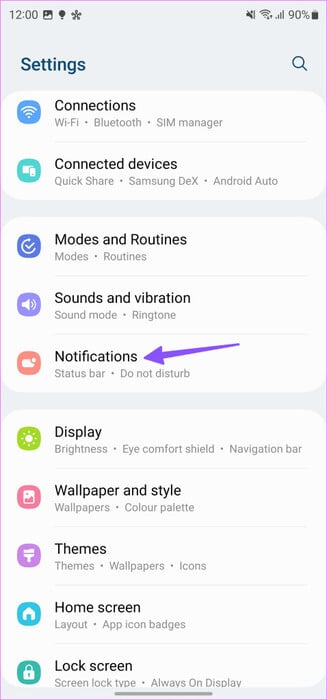
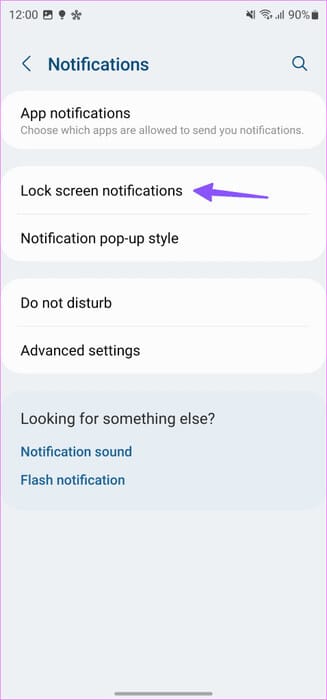
Trin 3: Klik på radioknappen ud for Skjul indhold.
Trin 4: Aktivér vippekontakten Vis indhold, når det er låst op.
Trin 5: Klik på Meddelelser For at vise det har du to muligheder at vælge imellem.
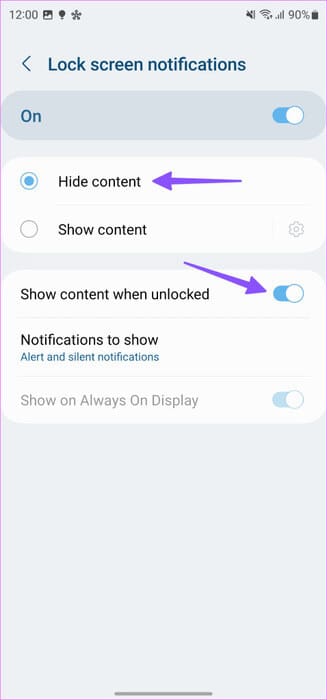
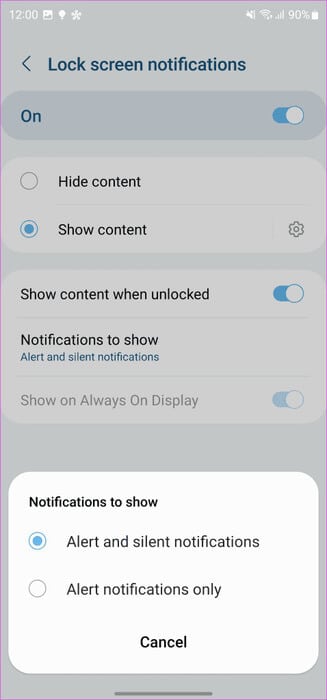
Du kan enten vise alle alarmer og lydløse notifikationer eller indstille systemet til kun at vise generelle alarmnotifikationer. Lås din telefon og tjek dine sikkerhedsindstillinger, mens du arbejder.
Når du trykker på en notifikation på låseskærmen, åbnes Notifikationscenteret i stedet. Du skal også låse din telefon op, når du forsøger at udvide en notifikationsbesked. Når One UI har registreret dit ansigt og låst din telefon op, kan du udvide beskeden for at kontrollere dens indhold. Hvis du bruger en iPhone, vil du føle dig hjemme med Samsungs app.
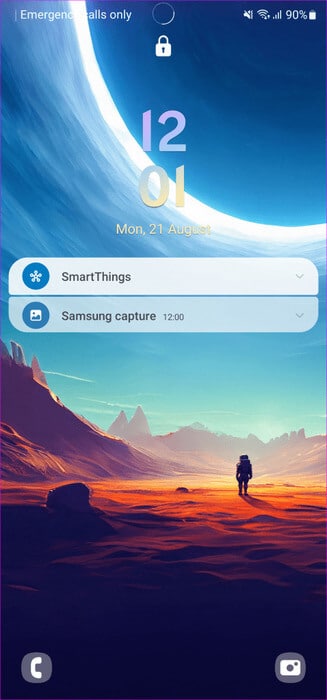
Vis beskedindhold på låseskærmen fra valgte apps
Samsung tilbyder også en mulighed for at vise beskedindhold fra udvalgte apps på låseskærmen. For eksempel kan du aktivere beskedindhold fra sociale medieapps og skjule det for vigtige tjenester som e-mail, beskeder og banktjenester. Her er hvad du skal gøre.
Trin 1: Start en app Indstillinger På din Galaxy-telefon skal du gå til Notifikationer.
Trin 2: Find Notifikationer på låseskærmen.
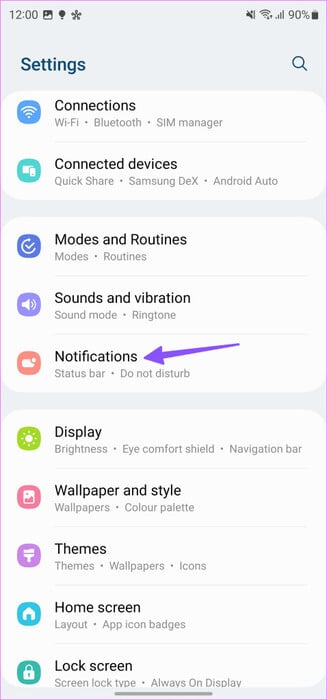
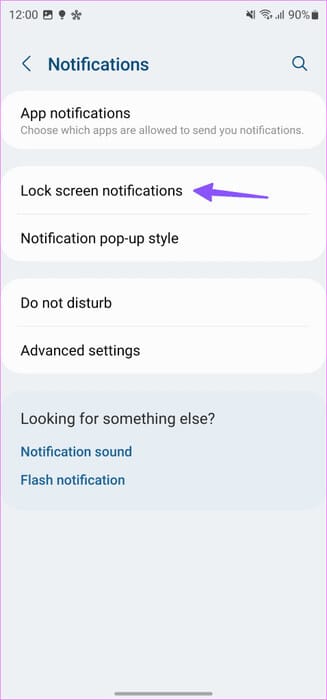
Trin 3: Klik på radioknappen ud for Vis indhold.
Trin 4: Klik på tandhjulsikonet Indstillinger Slå til/fra-knapperne ud for apps, der kan vise indhold i notifikationer på låseskærmen. Du kan deaktivere private apps som Telegram, Messenger og andre, så de ikke viser indhold på låseskærmen.
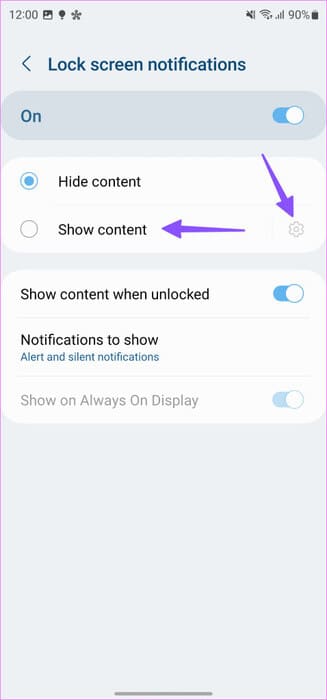
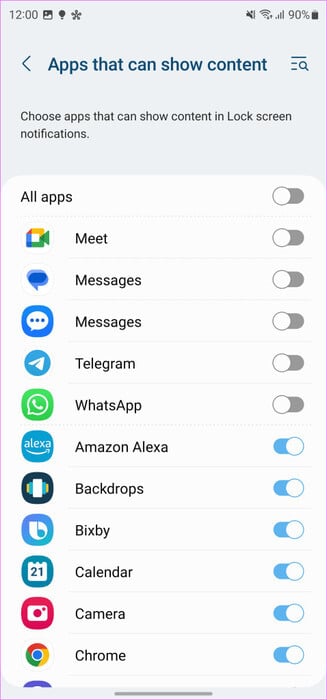
Aktivér notifikationslog
Nogle gange, når du eller din lille ved et uheld swiper på en notifikation på låseskærmen og ignorerer den, kan I gå glip af vigtige advarsler og beskeder i processen. Android leveres med en funktion Meddelelseslog En smart funktion, der gemmer modtagne og afviste advarsler på farten. Samsung har implementeret det samme, og du kan følge nedenstående trin for at aktivere det.
Trin 1: Åbn en app Indstillinger På din Galaxy-telefon skal du gå til Notifikationer.
Trin 2: Klik på Avancerede indstillinger.
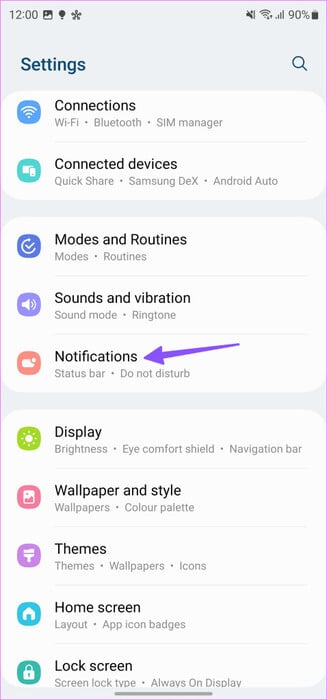
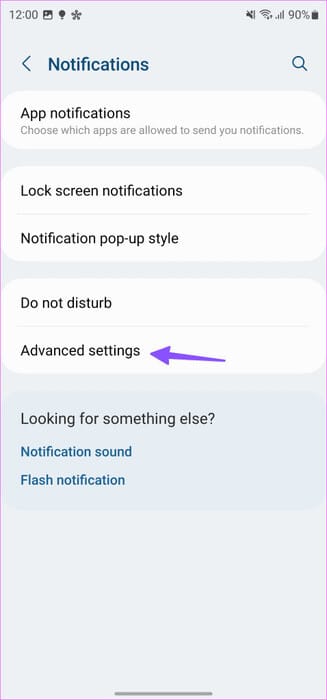
Trin 3: Find Meddelelseslog.
Trin 4: Aktivér det fra følgende menu..
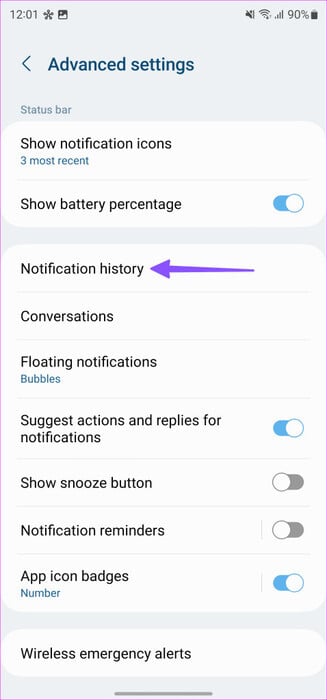
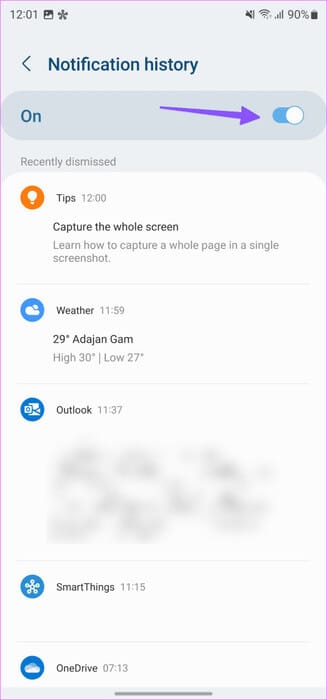
Når du derefter afviser en notifikation uden at vide det, skal du gå til den samme menu for at finde dine ubesvarede notifikationer.
Rediger notifikationer på låseskærmen
Standardindstillingerne for tilpasning af One UI-låseskærmen kan være begrænsede for nogle. Du kan ikke kontrollere, hvordan notifikationsikoner vises på låseskærmen. Hvis du ikke er fan af det, Brug Good Lock At ændre det.
Bemærk: Samsung Good Lock er kun tilgængelig i visse regioner.
Trin 1: Hent Samsung god lås Fra Galaxy Store.
Trin 2: tænde for God lås og installere LåseStar.
Trin 3: Tryk på den. Aktivér knappen for låseskærmen, og tryk på den. Du kan Omarranger ur, medieafspiller og appikoner hvor som helst.
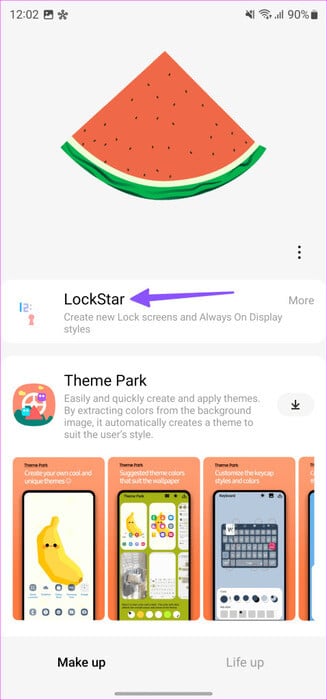
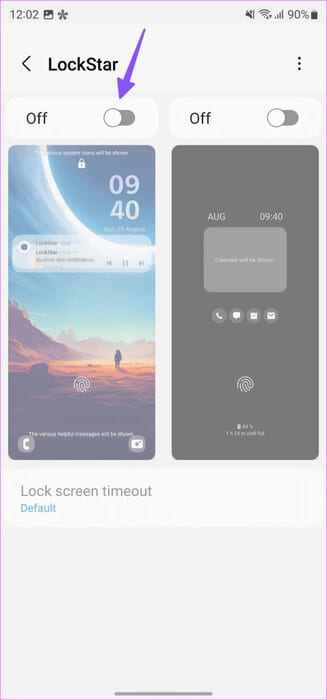
Trin 4: Du kan klikke på App-ikoner For at ændre notifikationstype, størrelse, gennemsigtighed og farve skal du klikke på spare, Og du har det fint.
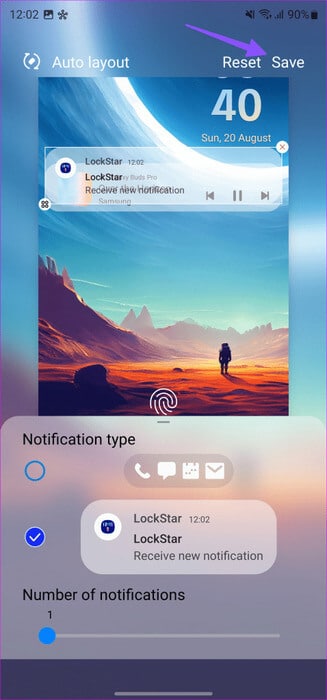
Download Good Lock på Samsung Galaxy-telefoner
Skjul dine fortrolige oplysninger fra nysgerrige øjne
Vi anbefaler at skjule beskedindholdet på låseskærmen på Samsung Galaxy-telefoner fra apps som Beskeder (hvor du modtager OPT'er), Gmail og andre apps. Du kan låse den bag Face ID-teknologi og forhindre andre i at se beskedindholdet.









